3GP, auch als 3GPP geschrieben, ist ein Videoformat, das für das Third Generation Partnership Project steht und häufig in Smartphones verwendet wird. Der Hauptzweck des 3GP-Formats besteht darin, Platz- und Datenverbrauchsprobleme auf 3G-Mobiltelefonen zu vermeiden. Viele Benutzer bevorzugen das 3GP-Format, da es eine bessere Option zum Speichern von ACC+ Audiostreams ist.
Manchmal funktionieren 3GP-Videodateien nicht richtig, wenn Ihre Datei beschädigt ist oder nicht über den richtigen Codec verfügt. In diesem Artikel stellen wir Ihnen eine vollständige Anleitung zur effizienten Reparatur von 3GP-Dateien vor.
Häufige Gründe, warum 3GP-Videos nicht abspielbar sind oder Fehler aufweisen
Hinter jedem Problem steht eine Ursache und ein bestimmter Grund. Ebenso gibt es einige häufige Gründe, aus denen 3GP-Videos nicht abgespielt werden können. Zum besseren Verständnis finden Sie hier die häufigsten Ursachen für diesen Fehler:
- Fehlen eines Codecs: Die Funktion eines Codecs besteht darin, den Download eines Videos zu beschleunigen und das Video in einem bestimmten Format zu komprimieren. Da der richtige Codec fehlt, können die 3GP-Videos oft nicht ausgeführt werden und zeigen uns Fehler an.
- Videodateien, die einen Virus enthalten: Viren oder Bugs können unsere Dateien beschädigen, wenn wir ein Video von einer nicht vertrauenswürdigen Quelle herunterladen. Diese Viren beschädigen alle in einer Datei enthaltenen Daten, so dass die Videodatei schließlich nicht mehr abgespielt werden kann.
- Unterbrechung beim Download: Sie müssen sicherstellen, dass die Videodatei, die Sie abspielen möchten, vollständig von einer sicheren Webseite heruntergeladen wurde. Manchmal wird die Videodatei aufgrund von Unterbrechungen beim Herunterladen nicht vollständig auf Ihren Computer übertragen.
- Ungeeignete Dateierweiterung: Wenn Sie Ihre 3GP-Datei nicht mit einer gültigen Dateierweiterung oder ohne Konvertierung speichern, erkennen einige Media Player Ihre Videodatei nicht. Es kann vorkommen, dass Sie eine 3GP-Videodatei aufgrund einer ungültigen Dateierweiterung nicht abspielen können.
Was ist zu tun, wenn Ihr 3GP-Video beschädigt ist oder nicht abgespielt wird?
Da wir die häufigsten Ursachen für beschädigte 3GP-Videodateien genannt haben, empfehlen wir Ihnen verschiedene zuverlässige Methoden zur Lösung dieses Problems. Lesen Sie unsere Anleitungen Schritt für Schritt und erfahren Sie mehr über konkrete Lösungen.
Methode 1: Wondershare Repairit Online verwenden
Sind Sie neugierig auf ein leistungsfähiges Tool, mit dem Sie Ihre beschädigten Dateien reparieren können? Dann ist Wondershare Repairit ein wirkungsvolles Online-Tool, mit dem Sie 3GP-Dateien reparieren können, ohne dass Ihnen Probleme entstehen. Dieses Tool genießt einen hervorragenden Ruf bei der Reparatur beschädigter Videodateien, da es die meisten Videoformate wie 3GP, MP4 und viele andere unterstützt. Sie erhalten schnell und einfach hochwertige Ergebnisse bei 100%iger Sicherheit, da Ihre Daten vertraulich behandelt werden.
Die Autoreparaturfunktion von Repairit erleichtert Ihnen die Arbeit, da der Benutzer die Datei nur hochladen muss und diese Funktion beseitigt alle Arten von Fehlern. Um 3GP-Videos zu reparieren, die nicht abgespielt werden, führen Sie die folgenden Schritte aus:
Schritt 1: Besuchen Sie Wondershare Repairit Online
Gehen Sie zunächst zur Online-Version von Wondershare Repairit, um den Prozess zu starten. Laden Sie dann Ihre beschädigte 3GP-Datei hoch, indem Sie auf die "Hinzufügen" Schaltfläche der Reparatur klicken. Wählen Sie die Videodatei aus Ihrer Galerie und klicken Sie auf "Öffnen".
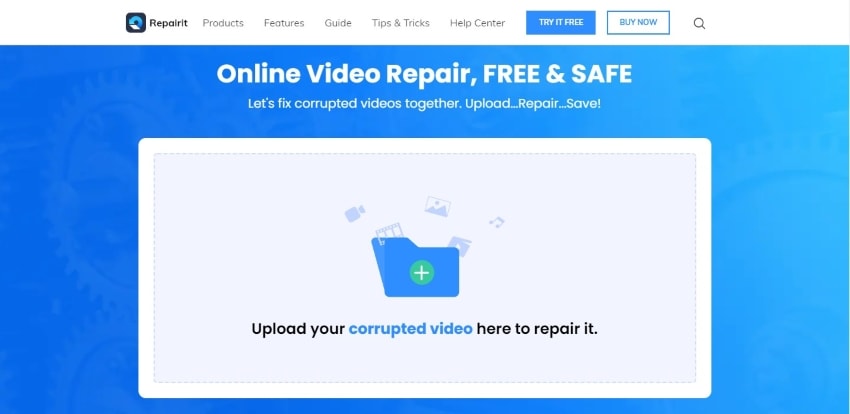
Schritt 2: Reparieren Sie Ihre 3GP-Datei
Die automatische Reparaturfunktion erkennt automatisch Fehler und entfernt durch Scannen jede Art von Verzerrung oder Beschädigung in Ihrer 3GP-Datei.
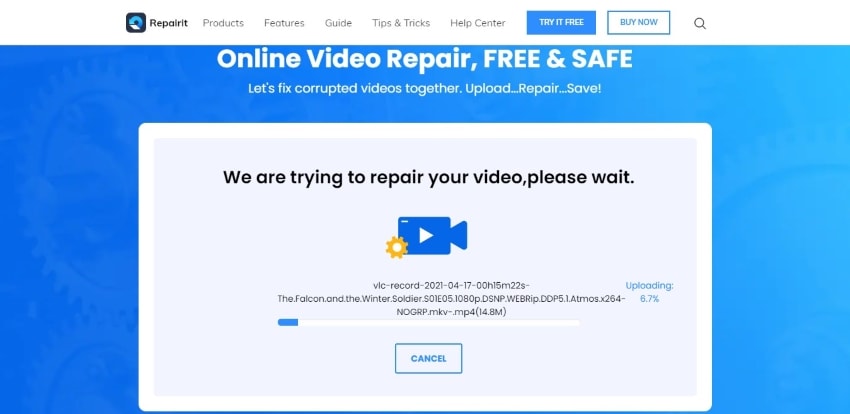
Schritt 3: Vorschau und Speichern von 3GP-Videos
Sobald die automatische Reparatur abgeschlossen ist, sehen Sie sich Ihre Datei in der Vorschau an, um zu prüfen, ob Ihr Video abspielbar ist oder nicht. Um Ihre reparierte 3GP-Datei zu exportieren, müssen Sie auf die "Speichern" Schaltfläche klicken. Sie können ein weiteres beschädigtes Video zur Reparatur hochladen, indem Sie auf "Ein anderes Video reparieren" klicken.
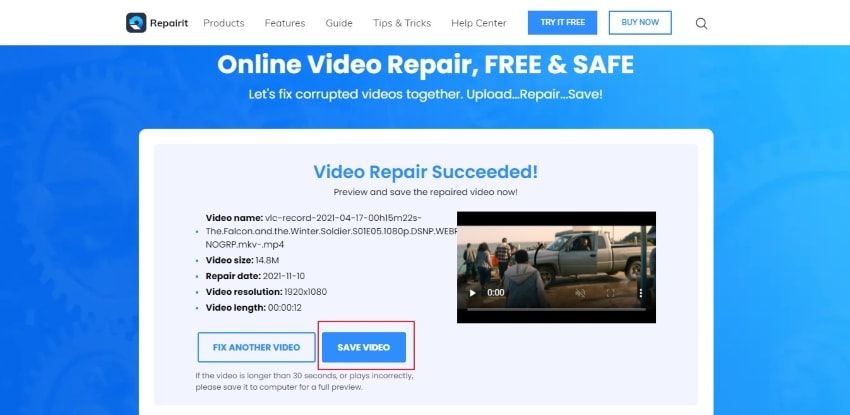
Weg 2: Reparieren Sie 3GP-Videodateien wie unten beschrieben:
Um unseren Lesern Vielseitigkeit zu bieten, stellen wir Ihnen 3 verschiedene Methoden vor, mit denen Sie die 3GP-Datei mühelos reparieren können.
1. 3GP in andere Dateiformate konvertieren
Eine der einfachsten Methoden, eine beschädigte 3GP-Datei zu reparieren, ist die Konvertierung Ihrer 3GP-Datei in ein anderes Format. Durch die Konvertierung besteht eine hohe Chance, dass Ihre 3GP-Datei repariert wird. Deshalb stellen wir Ihnen den Wondershare UniConverter vor, mit dem Sie Ihre Videos in Sekundenschnelle und ohne Probleme konvertieren können.
Er erkennt auch eine Reihe von Videoformaten wie MP4, MOV und 3GP. Indem Sie die einfachen Schritte befolgen, konvertiert er das Video in Ihr gewünschtes Format, wobei die hohe Qualität Ihrer Datei erhalten bleibt. Sind Sie bereit, Ihre 3GP-Videodatei auf bequeme Weise zu konvertieren? Folgen Sie dann den unten stehenden Anweisungen:
Schritt 1: Installieren Sie den Wondershare UniConverter auf Ihrem Computer, um Dateien einfach in andere Formate zu konvertieren. Öffnen Sie diese Anwendung und laden Sie Ihr Video über die "Hinzufügen" Schaltfläche hoch oder ziehen Sie Ihre Datei in das "Video Converter" Tool, um die 3GP-Videokonvertierung zu starten.
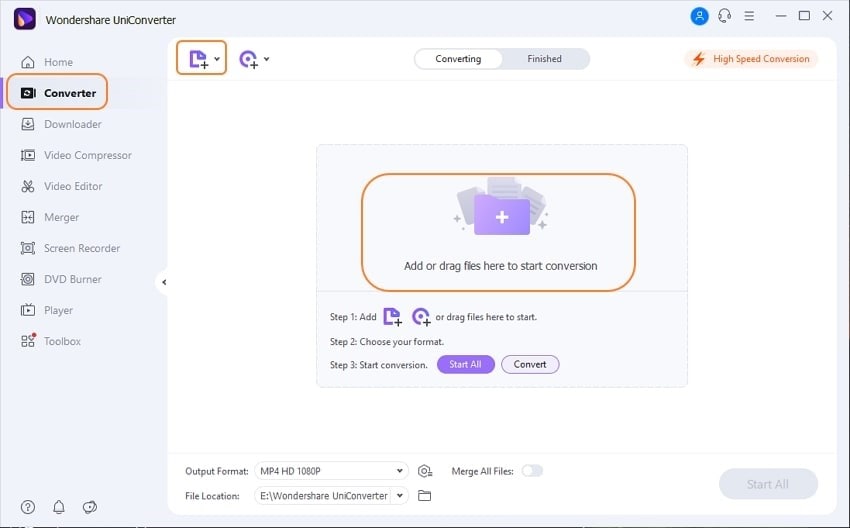
Schritt 2: Um Ihr Ausgabeformat auszuwählen, klicken Sie unten links im Fenster auf "Ausgabeformat". Es öffnet sich ein weiteres Fenster. Klicken Sie auf "Video" und wählen Sie eines der vielen verfügbaren Formate aus.
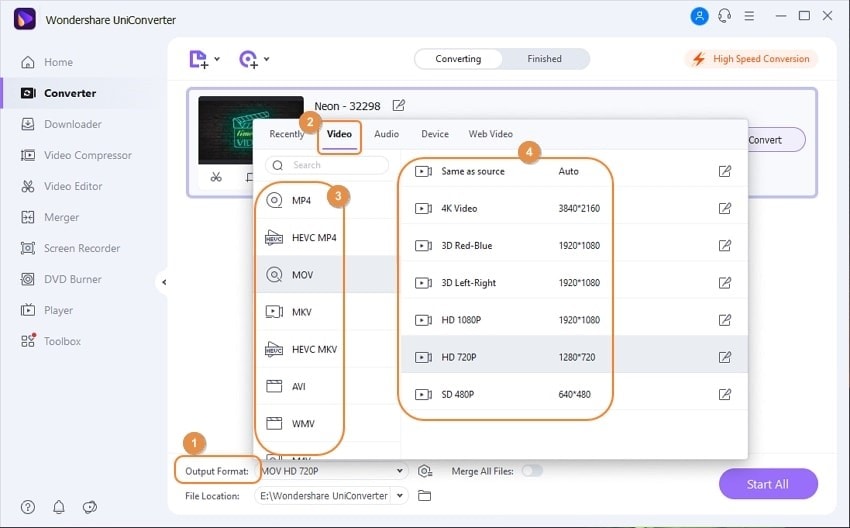
Schritt 3: Wählen Sie den Ordner, in dem Sie Ihr konvertiertes Format ablegen möchten, indem Sie auf "Dateispeicherort" tippen. Wählen Sie anschließend "Hochgeschwindigkeitskonvertierung" oben rechts auf dem Bildschirm und wählen Sie "Konvertieren", um die Konvertierung Ihrer Datei zu starten.
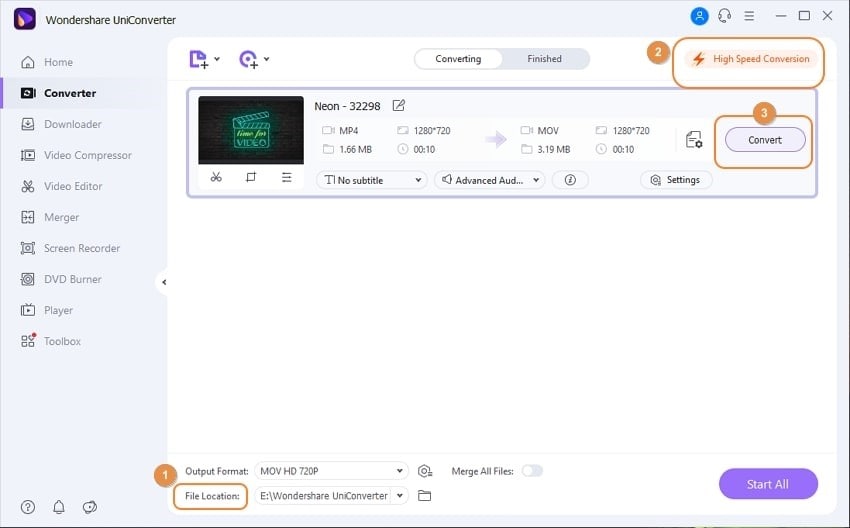
Schritt 4: Sobald der Konvertierungsprozess abgeschlossen ist, klicken Sie auf "Fertig" oben rechts, um eine Vorschau Ihrer konvertierten Videodatei anzuzeigen.
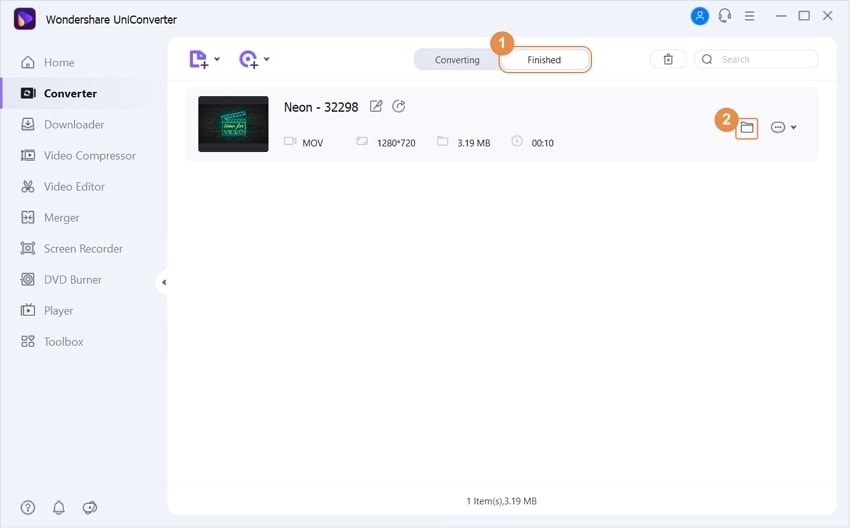
2. Stellen Sie sicher, dass Sie den richtigen Codec erhalten haben
Der Codec ist ein wichtiges Element, das bei der Komprimierung und Dekomprimierung Ihrer Videodateien hilft. Wenn sich Ihre 3GP-Videodatei nicht abspielen lässt, ist die Wahrscheinlichkeit groß, dass der Codec im Player inkompatibel ist. Um sicherzustellen, dass Ihre 3GP-Datei auf Ihrem Smartphone oder Computer reibungslos abgespielt werden kann, ist das Vorhandensein des richtigen Codecs unerlässlich.
3. Überprüfen Sie das nicht abspielbare 3GP-Video im VLC Media Player.
Der VLC Media Player ist eine weitere zuverlässige Quelle, mit der Sie 3GP-Videos, die nicht abgespielt werden, beheben können, da er keine zusätzlichen Downloads für seine Funktion benötigt. Der in VLC verwendete Codec ist außerdem mit den meisten Videoformaten kompatibel. Um eine 3GP-Datei mit VLC abzuspielen, folgen Sie einfach den unten stehenden Anweisungen:
Schritt 1: Zum Starten installieren Sie den VLC Media Player auf Ihrem Computer. Um eine 3GP-Datei abzuspielen, rufen Sie das "Medien" Menü auf, das Sie oben links auf Ihrem Bildschirm finden.
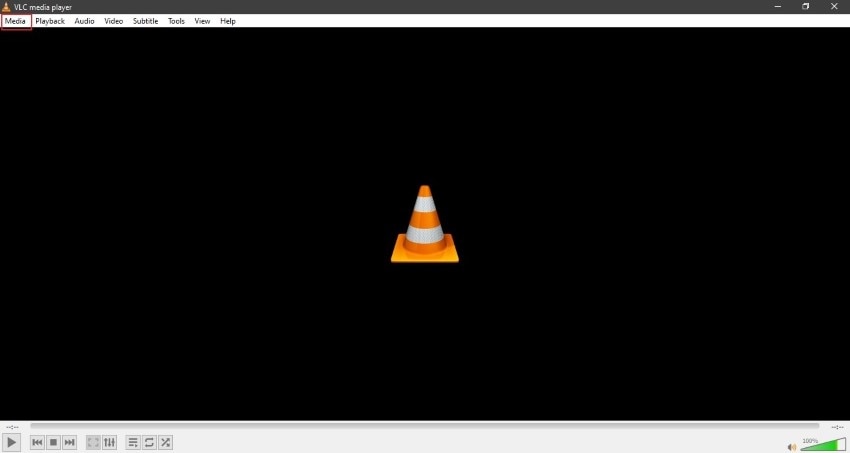
Schritt 2: Klicken Sie im "Medien" Dropdown-Menü auf "Datei öffnen", um die 3GP-Datei hochzuladen und nachdem Sie auf "OK" geklickt haben, wird Ihr Video reibungslos laufen.
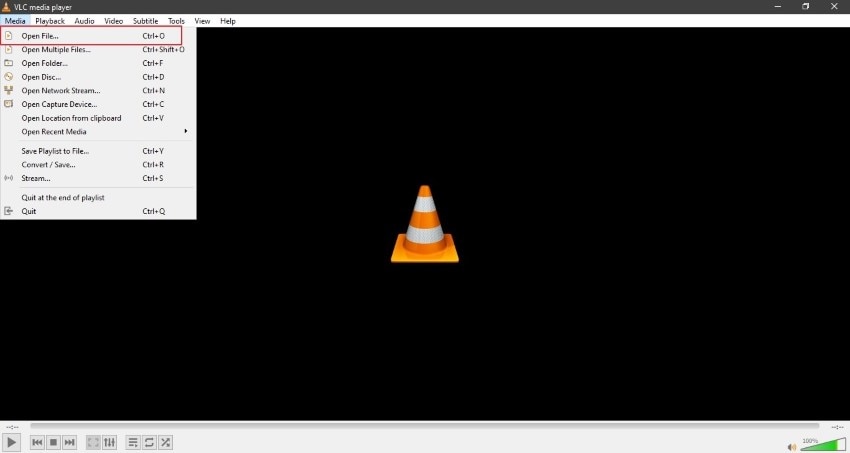
Methode 3: Reparieren einer beschädigten 3GP-Datei mit Wondershare Recoverit
Das Reparieren einer beschädigten 3GP-Datei war noch nie eine einfache Aufgabe. Aber Wondershare Recoverit hat besondere Funktionen, mit denen Sie beschädigte 3GP-Dateien reparieren und wiederherstellen können. Es ist mit allen bekannten Videoformaten wie MP4, WMV, FLV, 3GP und vielen anderen kompatibel. Es kann auch verlorene Daten von jedem Gerät wiederherstellen, z.B. von Kameras, Speicherkarten und Mobiltelefonen.
Ein besonderes Merkmal dieses Tools ist die erweiterte Reparaturoption, mit der Sie die beschädigte Datei reparieren können, indem Sie eine Beispielvideodatei vorlegen. Diese Funktion ist besonders nützlich, wenn selbst nach dem Scannen noch Fehler in der Datei vorhanden sind. Die erweiterte Reparaturoption ist also eine ausgezeichnete Wahl für stark beschädigte Dateien
Die positiven Ergebnisse, die dieses Tool liefert, sind unübertrefflich, da es 3GP-Videos, die nicht abgespielt werden, in drei einfachen Schritten reparieren kann:
Schritt 1: Wondershare Recoverit installieren
Laden Sie das Wondershare Recoverit Tool auf Ihren Computer herunter und laden Sie Ihre beschädigte 3GP-Videodatei darauf. Tippen Sie einfach auf die "Hinzufügen Schaltfläche" und laden Sie Ihre Datei hoch.
Erfolgsquote: 98,6%
sicherer Download | Werbefrei
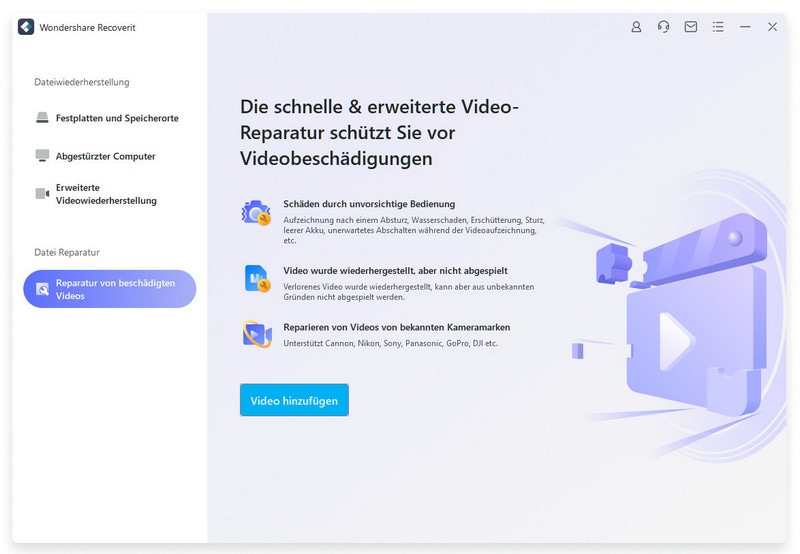
Schritt 2: Reparaturprozess starten
Sobald Sie die 3GP-Datei hochgeladen haben, klicken Sie auf "Reparieren", um den Prozess der Videoreparatur zu starten.
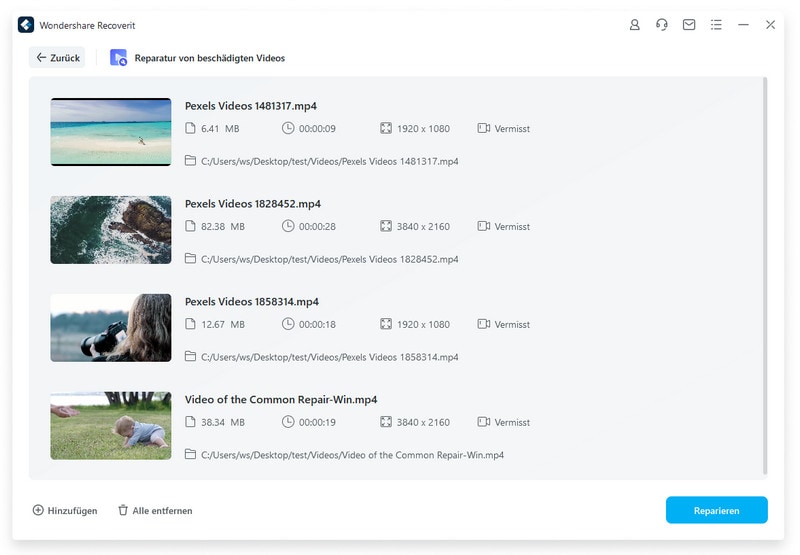
Schritt 3: Klicken Sie zum Speichern
Nach dem Reparaturvorgang klicken Sie auf "Speichern" und Ihre Datei wird im Recoverit-Standardordner gespeichert. Sie können Ihre Datei auch in der Vorschau ansehen, bevor Sie sie auf Ihrem Gerät speichern.
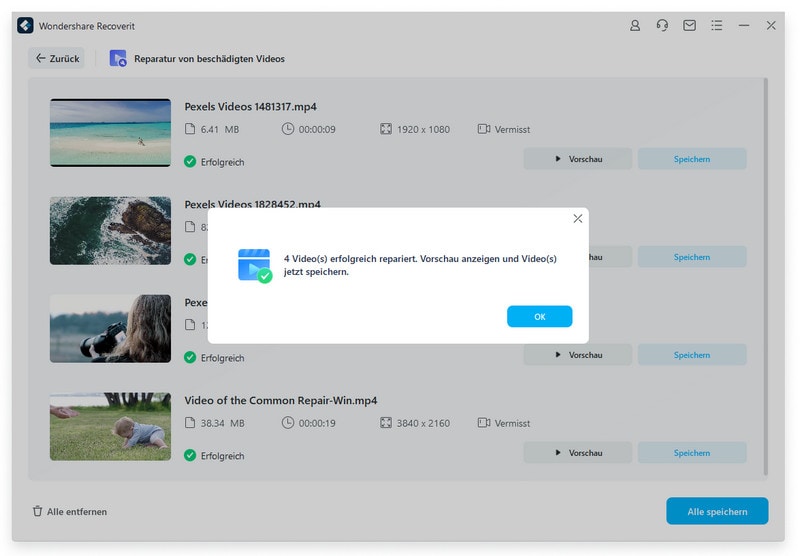
Fazit
3GP ist ein wichtiges Videoformat, da es am häufigsten in unseren Mobiltelefonen verwendet wird. Aber wer will schon die Probleme mit Fehlern in diesen Videoformaten in Kauf nehmen? Um dieses Problem zu lösen, haben wir in diesem Artikel einen umfassenden Leitfaden mit verschiedenen Möglichkeiten zur Reparatur von 3GP-Dateien zusammengestellt. Sie brauchen sich also keine Sorgen zu machen, denn wir haben Ihnen alle zuverlässigen und vertrauenswürdigen Quellen vorgeschlagen, mit denen Sie eine beschädigte 3GP-Datei reparieren können.
Erfolgsquote: 98,6%
sicherer Download | Werbefrei










